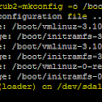Olá, entusiasta de tecnologia! Se você utiliza uma distribuição Linux (como Ubuntu e seus derivados) e conta com os gráficos integrados da AMD (Radeon Graphics, Ryzen APUs), sabe que ter os drivers de vídeo mais recentes é crucial para obter o melhor desempenho, especialmente em jogos e aplicações gráficas exigentes.
Embora o Linux já venha com drivers de código aberto (Mesa) para a AMD, que são geralmente excelentes, as versões padrão dos repositórios oficiais podem não ser as mais atualizadas. Felizmente, a comunidade Linux oferece "PPAs" (Personal Package Archives) que fornecem pacotes Mesa mais recentes, trazendo otimizações, correções de bugs e melhor suporte para hardware mais novo.
Neste post, vamos explorar como instalar os drivers Mesa mais recentes usando dois dos PPAs mais populares e confiáveis: o Kisak-mesa e o Oibaf.
O Que São os Drivers Mesa e Por Que Atualizá-los?
Os Mesa são a implementação de código aberto das especificações OpenGL e Vulkan (APIs gráficas) para Linux. Os drivers Mesa são o que permitem que seu sistema e jogos interajam com sua placa de vídeo AMD.
Atualizar o Mesa Driver é importante porque:
Melhor Desempenho: Novas versões frequentemente trazem otimizações de código que podem resultar em taxas de quadros (FPS) mais altas em jogos.
Compatibilidade: Adicionam suporte para novos jogos, tecnologias e recursos gráficos.
Suporte para Hardware Recente: Garantem que sua APU (CPU com Gráficos Integrados) da AMD mais nova seja totalmente reconhecida e utilize todo o seu potencial.
Atenção: Escolha Apenas UM PPA!
É MUITO IMPORTANTE que você escolha apenas um dos PPAs abaixo para instalar por vez. Adicionar ambos simultaneamente pode levar a conflitos de pacotes e instabilidade no seu sistema.
Kisak-mesa: Tende a ser mais focado em fornecer versões estáveis e pontuais do Mesa, sendo uma opção popular para jogadores que buscam um equilíbrio entre novidade e estabilidade.
Oibaf: Geralmente, oferece as compilações Mesa mais recentes (possivelmente mais próximas do estado de desenvolvimento "git"), o que pode significar as últimas otimizações, mas com um risco ligeiramente maior de bugs.
O Processo de Instalação (Método Kisak-mesa)
Se você busca uma opção com bom histórico de estabilidade para jogos, siga o método Kisak:
Adicione o PPA Kisak-mesa: Este comando adiciona o repositório Kisak ao seu sistema.
sudo add-apt-repository ppa:kisak/kisak-mesaAtualize e Instale os Pacotes: O
sudo apt updateverifica o novo repositório, e osudo apt full-upgrade(ouupgrade) instala os drivers Mesa mais recentes fornecidos por ele.sudo apt updatesudo apt full-upgrade
Opção Alternativa (Método Oibaf)
Se você precisa dos recursos mais recentes, ou se o Kisak não funcionou como esperado, você pode tentar o Oibaf (Lembre-se: REMOVA o Kisak antes de instalar o Oibaf!):
Adicione o PPA Oibaf: Este comando adiciona o repositório Oibaf ao seu sistema.
sudo add-apt-repository ppa:oibaf/graphics-driversAtualize e Instale os Pacotes: Novamente, atualizamos e instalamos os novos pacotes Mesa.
sudo apt updatesudo apt full-upgrade
🚀 Finalizando a Instalação
Após a instalação ou atualização dos pacotes, é essencial que você reinicie seu computador para garantir que o kernel e o servidor gráfico carreguem corretamente os novos drivers:
Como Verificar Se Funcionou?
Depois de reiniciar, você pode confirmar a versão do seu driver Mesa abrindo o Terminal e digitando:
O resultado deve mostrar uma versão mais recente do que a que você tinha antes de adicionar o PPA.
Como Reverter (Se Necessário)
Se você enfrentar problemas de estabilidade ou bugs, você pode remover o PPA e reverter para os drivers oficiais da sua distribuição usando a ferramenta ppa-purge.
Instale o ppa-purge (se ainda não o tem):
sudo apt install ppa-purgeRemova e Reinstaure os Drivers Originais (usando Kisak como exemplo):
sudo ppa-purge ppa:kisak/kisak-mesa
Se você usou o Oibaf, substitua o nome do PPA na linha de comando acima.
Aproveite seus novos drivers AMD! Com o Mesa atualizado, seus jogos e aplicações gráficas devem rodar mais suaves e estáveis. Se tiver dúvidas, deixe um comentário!